
menu(メニュー)でデリバリーの注文をしたいけど、どんな支払い・決済方法が使えるの?と、気になる方も多いハズ!
- menuで使える支払い方法は?
- 決済時に注意したほうが良い点は?
- 対応する支払い方法がない場合の対処法は?
といった疑問にこの記事ではお答えしていきます!
本記事ではmenu(メニュー)で初めて注文する方に向けて、menu(メニュー)の支払い方法と、他デリバリーとの決済方法の比較を解説してきます!
その前にmenu(メニュー)ってどんなサービスなのか知りたい方は、コチラの記事を参考にしてみてください!
目次
デリバリー&テイクアウトアプリmenu(メニュー)で使える決済方法は以前までは1つしかありませんでしたが、2021年の6月30日よりオンライン決済にも一部対応しました!
それでも、他のデリバリーサービスに比べるとまだまだ少ないですね…
注文する方からすると、もう少し種類があると嬉しいですが、配達員の方は現金払いなどがないのでありがたいかも?
- クレジットカード
- au PAY
- Pontaポイント
- Apple Pay
menu(メニュー)の決済方法の追加する画面には、デビットカードの情報ももちろん追加できるような雰囲気のある画面ですが、デビットカードは使えません!
カードの情報を追加してしまうとエラーでデビットカードが使えなくなってしまうことがあったりするので注意しましょう。(筆者体験談)
※PayPy(ペイペイ)などのその他のオンライン決済、交通系ICカード、現金払いにもまだ対応していないので、注意しましょう!
使えるクレジットカード会社
クレジットカードの登録時に、使えるクレジットカード会社について詳しくご紹介していきます。menu(メニュー)で利用できるクレジットカード会社のブランドは以下の5つです。
- VISA
- Master
- JCB
- Amex
- Diners Club
menu(メニュー)で使えるクレジットカードカード会社は、大手のものであれば幅広いものを利用することが可能です。
関連記事menu(メニュー)の登録方法&注文方法を解説!初回限定クーポン付き
今までクレジットカードしか利用できなかったmenu(メニュー)ですが、2021年6月30日~au PAYのオンライン決済が新たに利用できるようになりました!
au PAYへのチャージは、現金はもちろん(ローソン銀行にて)、Pontaポイント、各種カード、auをご利用の方は、利用料金と一緒に引き落とされるauかんたん決済でのチャージが可能となっています。
クレジットカードをお持ちでない方は、まずはau PAYでの支払い方法を選択することになりそうですね。
menu(メニュー)に支払い方法を追加するのはとっても簡単です!以下の手順ではクレジットカードの登録方法のステップになります。
- アプリを開いて、一番右のマイページをタップ
- 「支払い方法」をタップ
- 「新しいカードを追加する」をタップ
- カード情報を入力する
- 「カードを登録」をタップして完了
以下で、順番に手順をご説明していきます。
①アプリを開いて、一番右のマイページをタップ
アプリを立ち上げたら、アプリ下部の右側に人型アイコンがあるのでそこをタップしてください。

まだアプリをインストールしていない方は、以下のバナーからお使いのデバイスに合わせてアプリをインストールしましょう!
②「支払い方法」をタップ
マイページに遷移したら、「支払い方法」というところがあるのでそこをタップしてください。
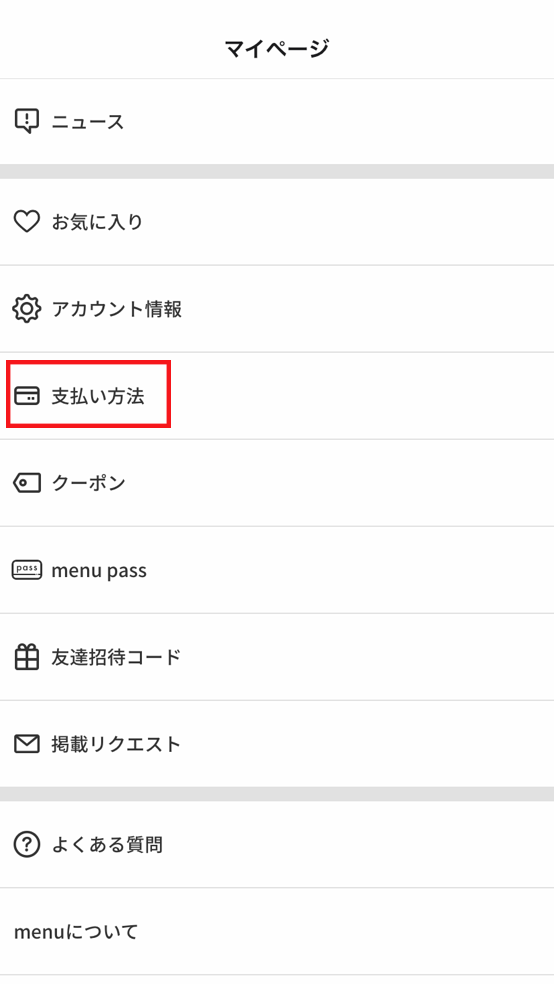
③「新しいカードを追加する」をタップ
現在利用できる支払い方法として「au PAY」も選択肢にでてきますが、その下の「新しいカードを追加する」をタップしましょう。
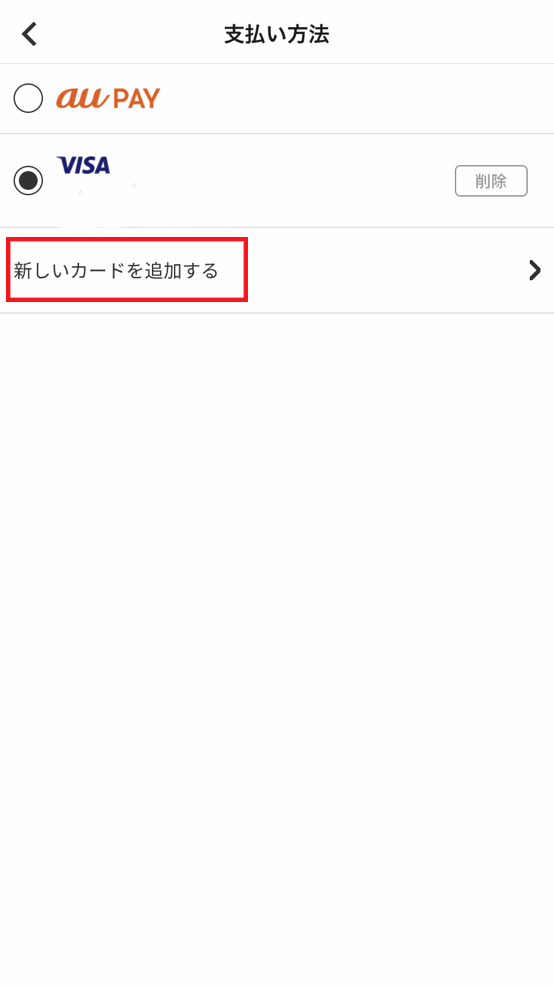
④カード情報を入力
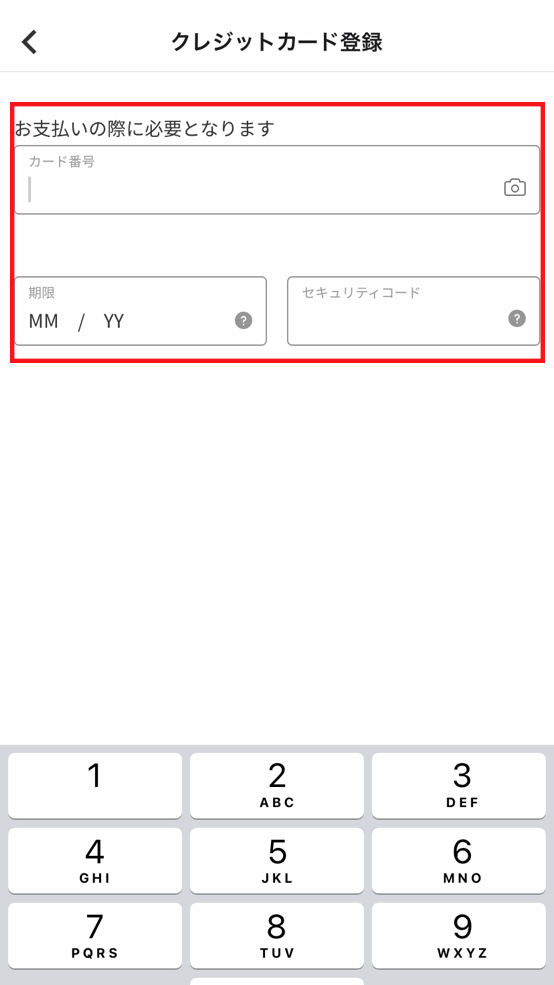
③をタップすると、カード情報の入力を促されますので以下の情報を入力しましょう。
- カード番号
- 期限
- セキュリティコード(裏面の3~4桁の番号)
入力が面倒な方はカメラマークをタップしてカメラを起動させると、カード番号を読み取ってくれるので楽に反映することができますよ!(※期限とセキュリティコードは入力する必要があります)
⑤「カードを登録」をタップして完了!
④まで入力ができると、同じ画面の下に「カードを登録」というボタンがタップできるようになるのでそこを押してクレジットカードの登録は完了です!
カード情報を登録したら、次回の注文から決済情報の画面に登録した決済方法を選択することができます。
menu(メニュー)では複数のカードを登録することができますので、使うシチュエーションによって登録したカードから選択して注文を行うことができます。
関連記事 menu(メニュー)注文の営業時間は何時から何時まで?
他デリバリーで使える決済方法の比較
menu(メニュー)以外のフードデリバリーサービスと、決済方法を一挙に比較してみたいと思います!
| menu | ・クレジットカード ・au PAY |
|---|---|
| Uber Eats | ・クレジットカード ・デビットカード ・LINE Pay ・PayPay ・Apple Pay ・現金(代金引換) ・PayPal |
| Wolt | ・クレジットカード ・デビットカード ・Google pay ・Apple Pay |
| DiDi Food | ・クレジットカード ・デビットカード ・現金支払い ・PayPay |
| Chompy | ・クレジットカード ・デビットカード |
| foodpanda | ・クレジットカード ・デビットカード ・PayPal ・現金支払い |
| 出前館 | ・クレジットカード ・デビットカード ・現金(代金引換) ・LINE Pay ・Amazon Pay ・PayPay ・Apple Pay ・d払い ・auかんたん決済 ・ソフトバンクまとめて支払い ・請求書払い(対応店のみ) ・ポイント決済(対応店のみ) |
| X TABLE | ・クレジットカード ・デビットカード |
| anyCarry | ・クレジットカード ・デビットカード ・PayPay |
menu(メニュー)でお料理を注文してみたいけれど、クレジットカードを持っていない…そんな時にはどうしたら良いの・・・という方もいらっしゃるかもしれません。
※2021年6月30日~au PAYでの決済が可能になりましたので、クレジットカードを持っていない方はまずはau PAY決済でのお支払いを試してみるのが良いかもしれませんね。
au PAYの使い方がよくわからない…そんな方には、以下の2つの方法のどちらかを試して見ていただけたらと思います。
- バンドルカードを使ってみる
- 潔く他のデリバリーサービスを利用する
バンドルカードとは、VISAのクレジットカードと同じように使うことができる誰でも作れるVisaプリペイドカードです。アプリから1分でネットショッピング専用の「バーチャルカード」が発行されるので、すぐに使うことができます!
以下からアプリをダウンロードして使うことができるので、是非活用してみてくださいね!
menu(メニュー)で使える決済方法についてご紹介してきました!
現在利用できる決済方法は、クレジットカードカードとau PAYのみです。
クレジットカードがない…という方は、au PAYでの支払いまたは「バンドルカード」などの、VISAのクレジットカードと同じように使うことができる誰でも作れるVisaプリペイドカードを活用してみるのも良いかもしれませんん!
利用できる方法は、他のデリバリーサービスと比べて少ないですが、これからスマホで利用できるオンライン決済や、現金決済も利用できるようになるかもしれませんので楽しみにしておきましょう!
めしコイでは、menu(メニュー)を含むフードデリバリーサービスのノウハウや最新情報などをTwitter(@meshicoi_)で定期的に情報発信しています!ぜひフォローお願いします!




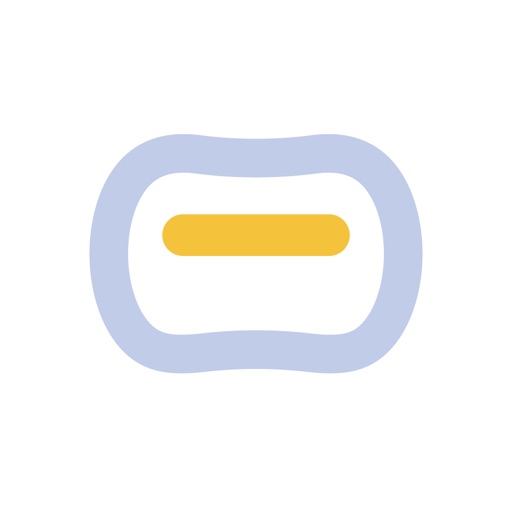














お腹がすいた時、冷蔵庫も空っぽだしレストランの美味しいのを食べたいと思いませんか?そんな時はUber Eats(ウーバーイーツ)におまかせください!美味しいレストランのお料理が玄関先に届く世界線がここにあります!!
今なら1,800円以上お買物すると、最初の2回のご注文が1,700円オフになります!
affjpeatsfeb25
2025年2月1日~2月28日まで
今すぐUber Eats(ウーバーイーツ)で美味しい料理を注文して、お腹いっぱいになりましょう!!
広告